
windows8 64位專業版
- 介紹說明
- 下載地址
- 精品推薦
- 相關軟件
- 網友評論
win8系統64位專業版是好評眾多的電腦系統,此系統雖然沒有win7和win10使用的范圍廣泛,但是系統功能也是相當強大,不僅兼容性強,整體的運行也是十分流暢,給你更好的體驗,該版本為64位,需要的朋友可以前來下載安裝!
windows8 64位旗艦版說明:
保留微軟原有的系統功能特點,不對系統做任何改動,避免了導致電腦出現不兼容問題,穩定運行。
與改進的已安裝版本系統相比,它可以確保更長的時間沒有問題,自然不需要頻繁更換系統,省時省力。
系統的純版本不包含任何冗余的系統文件,就像出水芙蓉一樣,自然地保證沒有非系統文件和最高的安全性。

win8系統64位設置寬帶開機自動連接的方法:
首先需要在Win8或者Win8.1電腦中創建一個寬帶連接,并且將其名稱更改為“ADSL”。
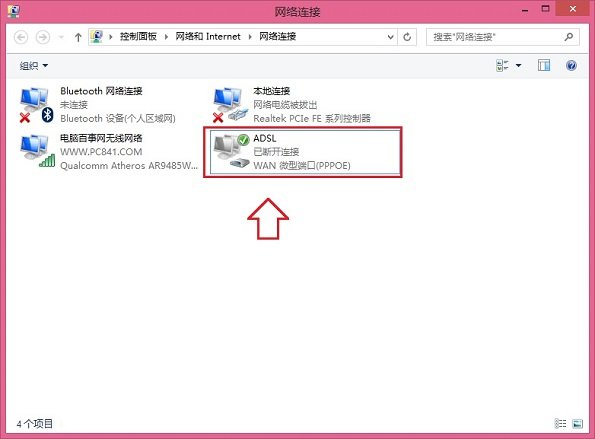
桌面的左下角,鼠標右鍵,點擊Windows圖標,然后在彈出的菜單中選擇“計算機管理”。

計算機管理界面,接下來,先點擊左側菜單中的【任務計劃程序】選中該項,然后再點擊鼠標右鍵,在彈出的選項中,選擇【創建基本任務】。
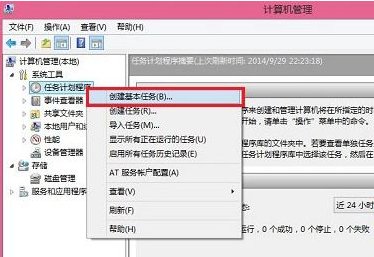
在彈出的創建基本任務向導中,我們輸入名稱,這里我們寫上:自動寬帶連接,填寫完成之后,點擊底部的“下一步”。

點擊下一步之后,會進入【觸發器】設置選項,由于我們需要開機自動連接寬帶賬號,因此,這里選擇上 【當前用戶登錄時】,然后再點擊底部的“下一步”繼續操作。
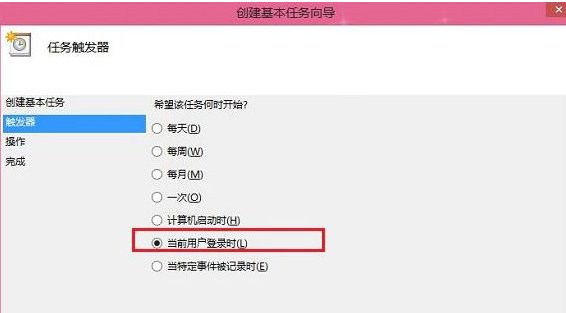
繼續點擊下一步后,進入的是【操作】設置選項,這里默認選擇的已經是【啟動程序】,因此我們無須進行任何操作,直接點擊底部的“下一步”即可。
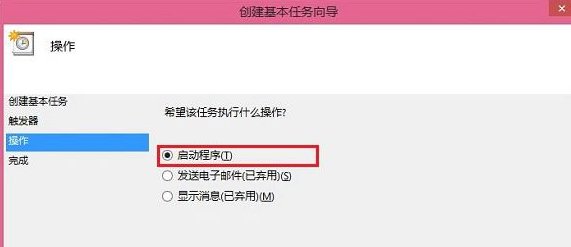
接下來會進入創建基本任務向導的【啟動程序】設置選項,此時我們要在【程序或者腳本】下面鍵入如下腳本:rasdial ADSL 0531008881@163.gd 123456。
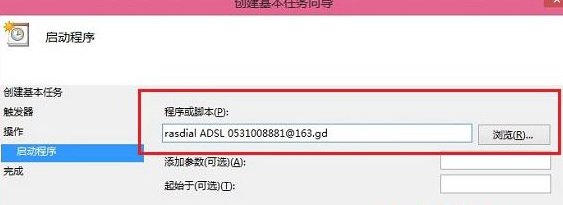
說明:rasdial ADSL前面照抄,代表的是0531008881@163.gd寬帶賬號,而后面的123456是寬帶密碼,請自行將寬帶賬號和密碼更改為網絡運營商提供給您的寬帶賬號與密碼即可,注意寬帶賬號與密碼之間有一個空格,間隔開,輸入完腳本后,同樣是點擊“下一步”。
接下來會彈出一個任務計劃程序提醒對話框,大致意思是,是否要開機運行以下程序,我們直接點擊“是”即可,如下界面圖所示。
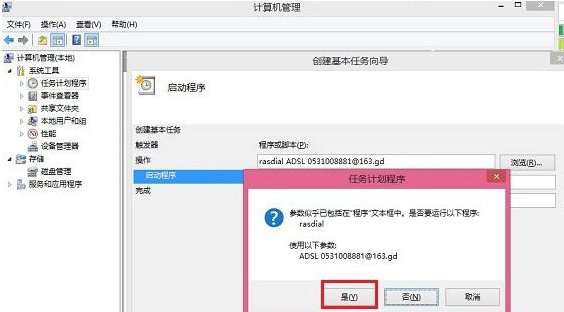
最后別忘記勾選上“當單擊完成時,打開此任務屬性的對話框”完成后,點擊底部的“完成”即可,如下圖所示。
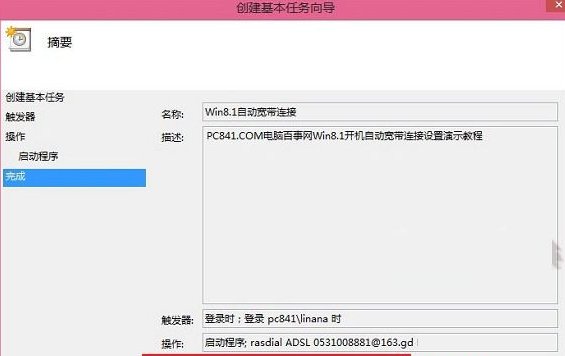
以上點擊完成之后,還需要在最后的如下設置框中,將【只有在計算機使用交流電源時才啟動此任務】前面的勾去掉,然后點擊底部的“確定”至此,Win8開機自動撥號寬帶連接設置就完成了,如下圖所示。

注意事項:
在安裝之前,請確保備份原始系統的重要數據。我們建議轉移個人數據備份和硬件驅動程序。
如果您的計算機采用GPT + UEFI格式(較新的計算機,筆記本電腦是最常見的),建議將UEFI引導更改為傳統的BIOS引導更改為BIOS,并將硬盤分區表修改為MBR格式進入PE。有關詳細方法,您可以在此站點上搜索相關教程。
如果在安裝或使用過程中出現任何問題,可以搜索并找到相關的教程來解決。
下載地址
- Pc版
windows8 64位專業版
本類排名
本類推薦
裝機必備
換一批- 聊天
- qq電腦版
- 微信電腦版
- yy語音
- skype
- 視頻
- 騰訊視頻
- 愛奇藝
- 優酷視頻
- 芒果tv
- 剪輯
- 愛剪輯
- 剪映
- 會聲會影
- adobe premiere
- 音樂
- qq音樂
- 網易云音樂
- 酷狗音樂
- 酷我音樂
- 瀏覽器
- 360瀏覽器
- 谷歌瀏覽器
- 火狐瀏覽器
- ie瀏覽器
- 辦公
- 釘釘
- 企業微信
- wps
- office
- 輸入法
- 搜狗輸入法
- qq輸入法
- 五筆輸入法
- 訊飛輸入法
- 壓縮
- 360壓縮
- winrar
- winzip
- 7z解壓軟件
- 翻譯
- 谷歌翻譯
- 百度翻譯
- 金山翻譯
- 英譯漢軟件
- 殺毒
- 360殺毒
- 360安全衛士
- 火絨軟件
- 騰訊電腦管家
- p圖
- 美圖秀秀
- photoshop
- 光影魔術手
- lightroom
- 編程
- python
- c語言軟件
- java開發工具
- vc6.0
- 網盤
- 百度網盤
- 阿里云盤
- 115網盤
- 天翼云盤
- 下載
- 迅雷
- qq旋風
- 電驢
- utorrent
- 證券
- 華泰證券
- 廣發證券
- 方正證券
- 西南證券
- 郵箱
- qq郵箱
- outlook
- 阿里郵箱
- icloud
- 驅動
- 驅動精靈
- 驅動人生
- 網卡驅動
- 打印機驅動
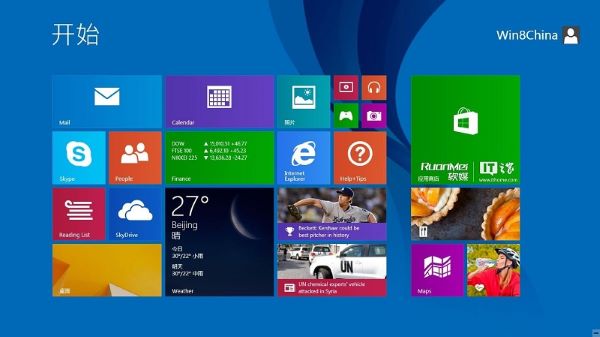
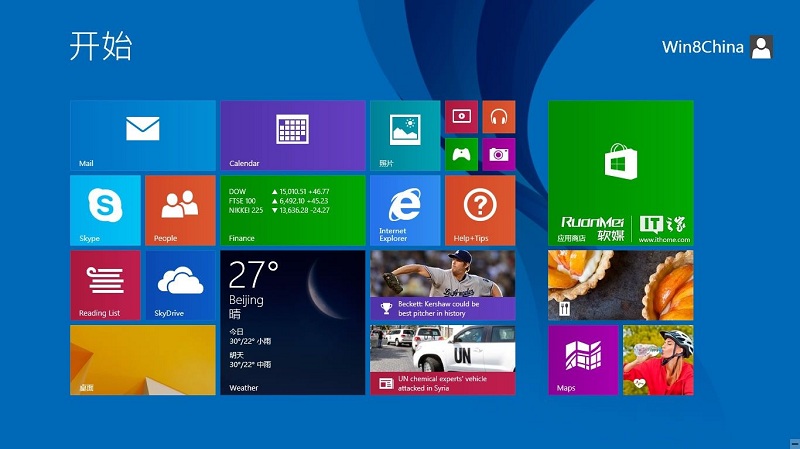

































網友評論